工具箱窗口显示可添加到 Visual Studio 项目的控件。 若要打开 工具箱,请从菜单栏中选择 “视图>工具箱 ”,或按 Ctrl+Alt+X。
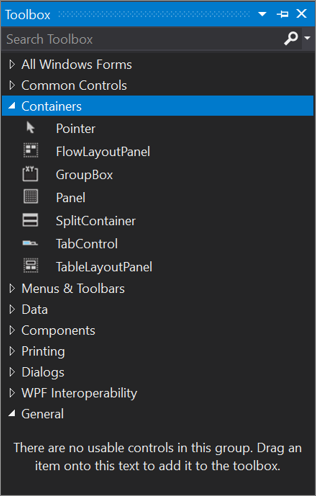
可以将不同的控件拖放到正在使用的设计器图面上,并调整控件的大小和位置。
工具箱与设计器视图一起显示,例如 XAML 文件或 Windows 窗体应用项目的设计器视图。 工具箱 仅显示可在当前设计器中使用的控件。 可以在 工具箱 中搜索以进一步筛选显示的项。
注释
对于某些项目类型, 工具箱 可能不会显示任何项。
项目面向的 .NET 版本也会影响工具箱中可见的控件集。 如有必要,可以从项目的属性页中更改目标框架版本。 在 解决方案资源管理器中选择项目节点,然后在菜单栏上,选择 “项目>项目名称属性”。 在 “应用程序 ”选项卡上,使用 “目标框架 ”下拉列表。
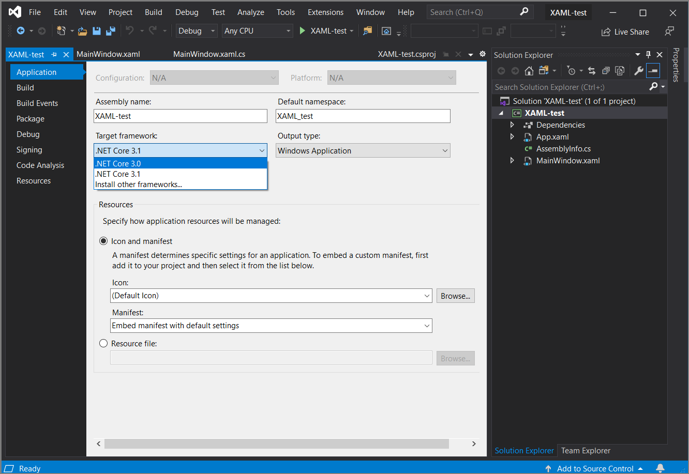
管理工具箱窗口及其控件
默认情况下, 工具箱 在 Visual Studio IDE 左侧折叠,并在光标移动时显示。 可以固定 工具箱 (单击工具栏上的 固定 图标),以便在移动光标时保持打开状态。 还可以取消停靠 工具箱 窗口,并将其拖动到屏幕上的任意位置。 可以通过右键单击工具箱工具栏并选择其中一个选项来停靠、取消停靠和隐藏 工具箱 。
小窍门
如果工具箱不再显示为在 Visual Studio IDE 左侧折叠,可以通过从菜单栏中选择 窗口>重置窗口布局 来添加它。
可以使用右键单击上下文菜单上的以下命令重新排列 工具箱 选项卡中的项或添加自定义选项卡和项:
重命名项 - 重命名所选项。
列表视图 - 显示垂直列表中的控件。 如果未选中,控件将水平显示。
显示全部 - 显示所有可能的控件(而不仅仅是应用于当前设计器的控件)。
选择项 - 打开“ 选择工具箱项 ”对话框,以便可以 指定工具箱中显示的项。 可以通过选中或清除项目复选框来显示或隐藏项目。
按字母顺序对项进行排序 - 按名称对项进行排序。
重置工具栏 - 还原默认 的工具箱 设置和项。
添加选项卡 - 添加新 的“工具箱 ”选项卡。
上移 - 向上移动所选项。
下移 - 向下移动所选项。
创建和分发自定义工具箱控件
可以创建自定义 工具箱 控件,从基于 Windows Presentation Foundation 或 Windows 窗体的项目模板开始。 然后,可以将自定义控件分发给团队成员,或使用 工具箱控件安装程序将其发布到 Web 上。
后续步骤
通过以下链接详细了解一些可用的 工具箱 选项卡: